Ogni dispositivo Mac ha l'app Mail predefinita. Lo usiamo per scambiare messaggi con i nostri amici, familiari e colleghi e, cosa più importante, la maggior parte di noi dovrebbe averne già trovato l'uso nel nostro lavoro.
In poche parole, l'app Mail è molto comoda, ma ciò non cambia il fatto che avere difetti è inevitabile con ogni applicazione.
La prima cosa che viene in mente quando si parla di difetti in un'applicazione di posta elettronica è il fatto che l'app ha le email accumulate e consuma molto spazio nel dispositivo.
Poiché si tratta di un'app predefinita, puoi sempre eliminarla e ripristinarla quando vuoi. Anche se potresti volerlo disinstallare all'istante, non possiamo cambiare il fatto che si tratti di un'app predefinita.
Detto questo, avrai problemi con l'eliminazione immediata dell'app Mail sul tuo Mac poiché potrebbe causare malfunzionamenti al sistema del tuo Mac.
Quindi oggi parleremo di come eliminare l'app di posta su mac per risparmiare spazio su disco e altri suggerimenti su come risparmiare spazio con l'app Mail oltre a disinstallarla.
Prima di ogni altra cosa, discutiamo di cos'è realmente l'app Mail e di come funziona sul tuo dispositivo Mac.
Prima di eliminare l'app di posta su Mac:
Dopo diversi anni di scrittura di software per MacBook, abbiamo creato uno strumento all-in-one per ogni utente Mac.
Ecco un suggerimento: Scaricare TechyCub Mac Cleaner per eliminare facilmente e rapidamente l'app Mail sul tuo Mac. Nel caso in cui desideri eseguire l'eliminazione manualmente, abbiamo raccolto alcuni altri ottimi suggerimenti e soluzioni di seguito.
Mac Cleaner
Scansiona rapidamente il tuo Mac e pulisci facilmente i file spazzatura.
Controlla lo stato principale del Mac, inclusi l'utilizzo del disco, lo stato della CPU, l'uso della memoria, ecc.
Accelera il tuo Mac con semplici clic.
Scarica gratis
Parte 1. Panoramica di Mail su MacParte 2. Come eliminare la posta su MacParte 3. Come eliminare manualmente l'app Mac MailParte 4. Come eliminare completamente l'app di posta su MacParte 5. Conclusione
Persone anche leggere Perché il mio MacBook Pro è così lento e cosa fare al riguardo Come disinstallare Google Chrome da Mac Sierra
Parte 1. Panoramica di Mail su Mac
L'app Mail, meglio conosciuta come Apple Mail, è il provider di servizi di posta elettronica predefinito fornito con i dispositivi Mac. Ciò significa che si tratta di dispositivi mobili o laptop, ci sarà sempre un'app di posta.
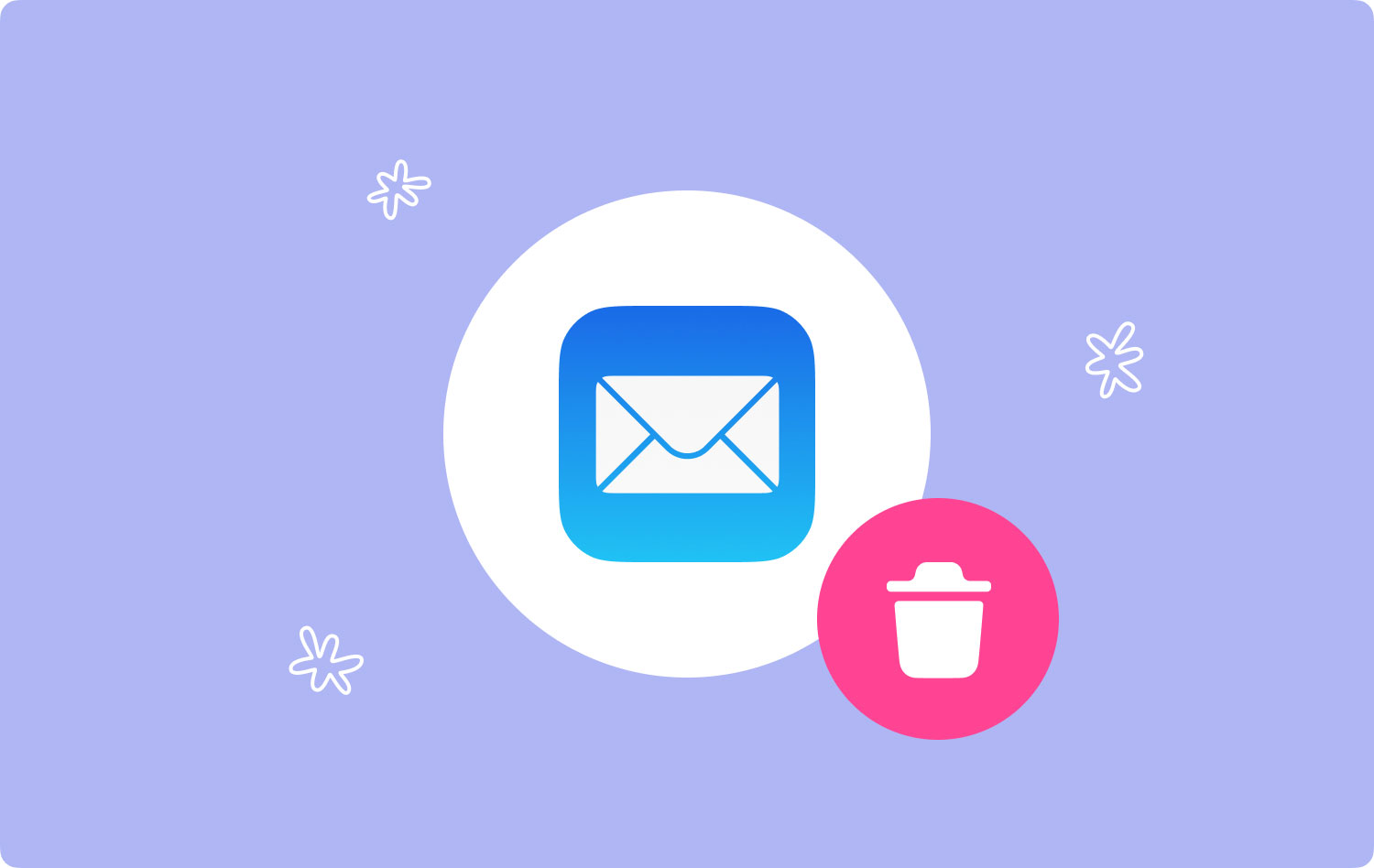
Ma c'è un limite al dispositivo che può avere l'app. Per essere più precisi, quelli che hanno OS X 10.0 o versioni successive hanno questa app.
Fondamentalmente, ti consente di scambiare e-mail con tutti quelli che conosci purché abbiano la stessa app. Inoltre, puoi configurare la tua app di posta con le impostazioni che desideri utilizzare.
Adesso ne parlo come eliminare Mac App di posta. È importante notare che hai altre alternative per liberare spazio su disco.
Per darti un'idea migliore di queste alternative, ecco uno sguardo ai diversi modi per risparmiare spazio sulla tua app di posta.
- Pulisci gli allegati di posta
- Cancella i file dell'app di posta
- Usa un altro client
Ora passiamo al processo di esecuzione di questi tre metodi che abbiamo menzionato.

Opzione 1. Elimina gli allegati di posta
Come detto in precedenza, il primo difetto dell'app Mail è che potrebbe occupare troppo spazio. E potrebbe darti un'idea migliore di cosa significhi sapere che l'app ha molti allegati.
Questi allegati occupano la maggior parte dello spazio consumato dall'app Mail. Sarebbe andato bene se questi allegati fossero effettivamente vitali, ma la maggior parte del loro contenuto è in realtà inutile.
Quindi la tua prima opzione è ripulire i file all'interno degli allegati che ritieni non siano necessari. Ci sono molti modi per farlo, ma ne parleremo più avanti e procederemo prima con la seconda opzione.
Opzione 2. Riduci lo spazio utilizzato dall'app di posta
Abbiamo detto in precedenza che gli allegati costituiscono la maggior parte dei dati utilizzati dall'app Mail, ma per quanto riguarda i dati rimanenti?
Questo è, ovviamente, qualsiasi cosa oltre agli allegati di posta. Questi file sono di diverse classificazioni, quindi l'opzione migliore è pulire quelli non necessari utilizzando un software di pulizia. Dopotutto, non vuoi eliminare alcune cose importanti insieme alla spazzatura.
Poi c'è l'ultima opzione, che è molto più facile da fare poiché non richiede di farlo regolarmente, a differenza delle prime due opzioni.
Opzione 3. Usa qualcos'altro oltre a Apple Mail
Quando diciamo di usare qualcos'altro oltre a Apple Mail, significa che devi abbandonare l'app Mail. Insomma, devi sapere come eliminare l'app Mac Mail.
Come detto in precedenza, l'eliminazione di un'app predefinita, in questo caso l'app Mail, potrebbe causare il malfunzionamento del sistema.
Questo è il motivo principale per cui abbiamo parlato di alternative, ma se non puoi permetterti di perdere tempo a fare cose inutili, allora questa sarà la tua ultima risorsa.
Ad ogni modo, dovrai prima determinare se puoi effettivamente fare le prime due opzioni. Quindi parliamo prima di loro.
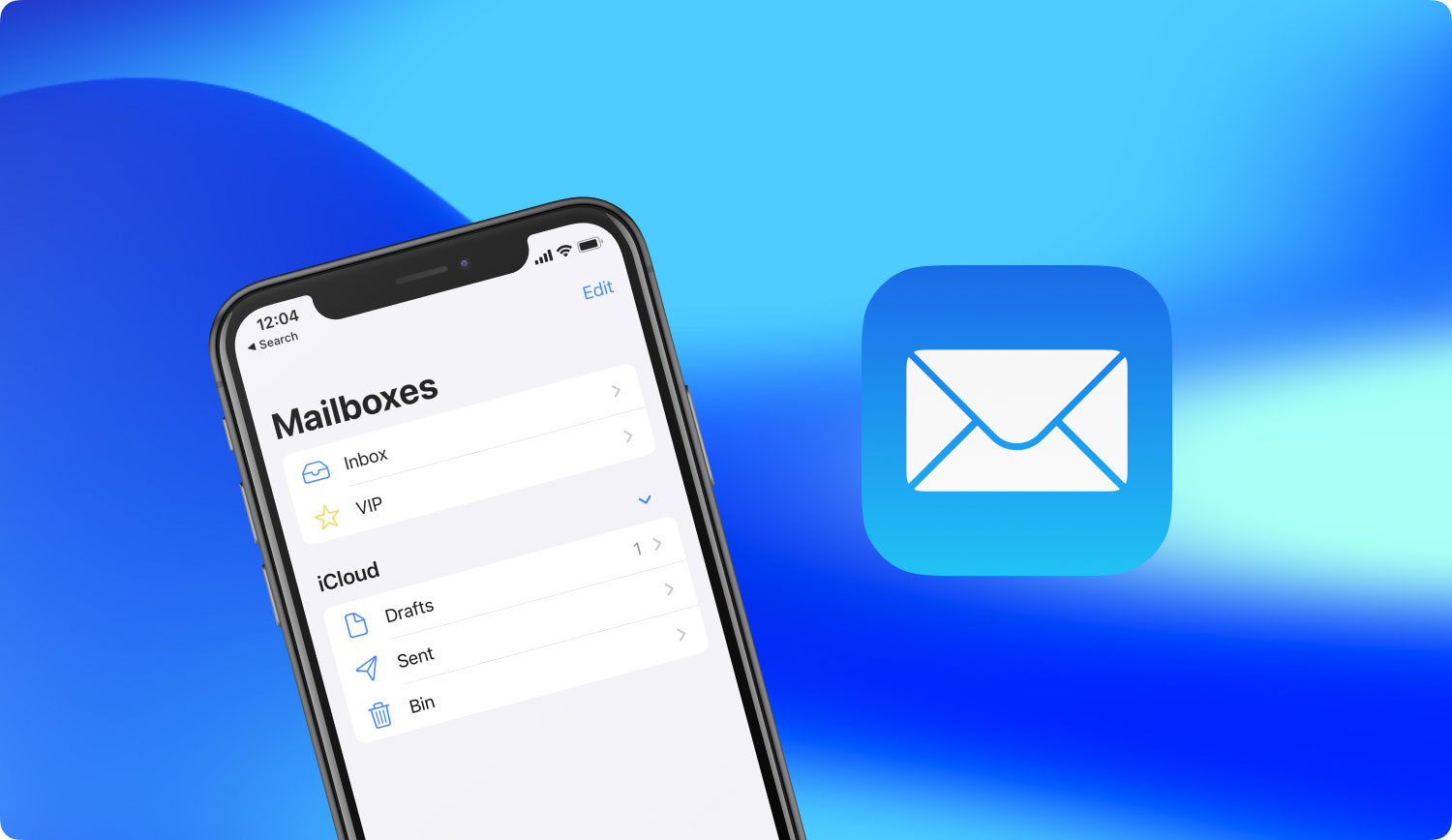
Parte 2. Come eliminare la posta su Mac
Nella nostra prima opzione e nella seconda opzione, si tratta di provare a ridurre lo spazio dell'app Mac Mail senza eliminarla, quindi non dovrai preoccuparti.
Quindi, come puoi farlo esattamente? Esistono due modi per eliminare la posta su Mac nell'app Mail e gli allegati di posta. Ecco il primo.
Eliminare una singola e-mail su Mac
Nell'app Mail del tuo Mac, seleziona l'e-mail che desideri eliminare. Successivamente, fai clic su Elimina pulsante nella barra degli strumenti dell'app Mail, l'e-mail selezionata è stata eliminata dal tuo Mac.
A seconda delle impostazioni della tua app, il messaggio eliminato andrà al file Cestino o essere cancellato definitivamente.
Ad ogni modo, lo troverai molto noioso se hai intenzione di ripetere ripetutamente il processo per eliminare tutti i messaggi non necessari nella tua app di posta. Quindi ecco il rimedio perfetto per questo, che è anche il nostro secondo modo per eliminare un'e-mail di cui abbiamo parlato.
Eliminare più email su Mac
Anche questo sarà relativamente facile da eseguire. Dovrai solo aggiungere alcune cose nel processo di eliminazione di una singola email. Ecco come eliminare più email:
- Invece di selezionare un singolo messaggio, puoi selezionare più messaggi toccando e tenendo premuto su un'e-mail. In questo modo, verranno attivate le selezioni multiple.
- Tocca ogni e-mail che desideri eliminare dall'elenco.
- Clicca su Elimina pulsante nella barra degli strumenti di cui abbiamo parlato prima.
Successivamente, sarai in grado di eliminare più email contemporaneamente. Se vuoi anche aggiungere un'e-mail specifica nell'elenco delle cose da eliminare, puoi cercarla nella barra degli strumenti.
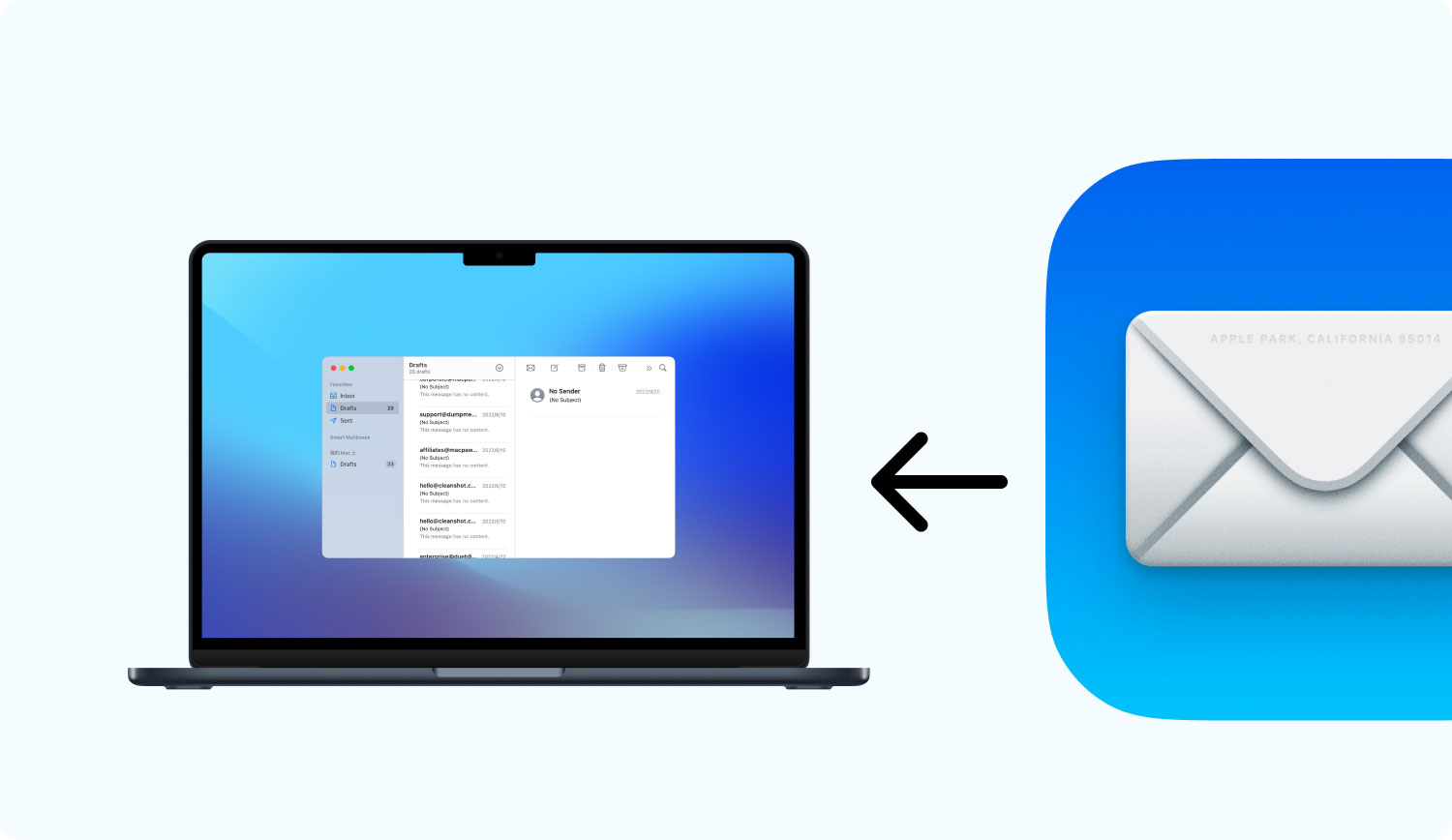
Elimina definitivamente le email su Mac
Come abbiamo detto in precedenza nel Eliminazione di una singola email sezione, l'e-mail eliminata andrà a Cestino o essere cancellato definitivamente. Se è quest'ultimo, allora non ci sono problemi. Ma cosa succede se il primo è quello che è successo?
In tal caso, dovresti andare alla tua app Mail sul tuo Mac, quindi scegliere Casella postale. Quindi fare clic su Cancella elementi eliminati pulsante e verrai indirizzato al Cestino.
Lì, dovresti essere in grado di visualizzare le e-mail che hai provato a eliminare in precedenza. Puoi ripristinarlo o eliminarlo in modo permanente, che in questo caso vorresti fare quest'ultimo.
Ricorda, dovresti farlo regolarmente, altrimenti la posta ricomincerà ad accumularsi e consumerà molto spazio nel tuo Mac. Quindi cosa dovresti fare per essere in grado di essere libero da questo ciclo infinito?
Parte 3. Come eliminare manualmente l'app Mac Mail
Qui è dove sapere come eliminare l'app di posta torna utile. Abbiamo già detto che questa sarà la nostra ultima risorsa, ma ora che sei qui, devi aver già deciso.
Come detto in precedenza, l'app Mail è un'app predefinita. Quindi imparare come eliminare l'app di posta non è così semplice. Ci sarà un lungo processo, ma ciò non significa che sia impossibile. Quindi, senza ulteriori indugi, ecco i seguenti passaggi:
Passaggio 1. Disabilitazione della protezione dell'integrità del sistema (SIP)
Il SIP o System Integrity Protection è un meccanismo abilitato in Mac con versioni macOS 10.12 e successive.
Rende impossibile per l'utente rimuovere qualsiasi app di sistema sul tuo Mac e, in questo caso, l'app Mail. Puoi disabilitare SIP semplicemente seguendo questi passaggi:
- entrare Modalità di ripristino sul tuo Mac
- Clicca su Elettricita, Gas Ed Acqua e vai al terminal
- Digita il codice: csrutil disabilitare nella terminal e premi il tasto Invio.
Questo dovrebbe aver già disabilitato il SIP sul tuo Mac. A questo punto, dovresti essere in grado di riavviare il tuo dispositivo senza preoccuparti del SIP. Ora andiamo al secondo passaggio.
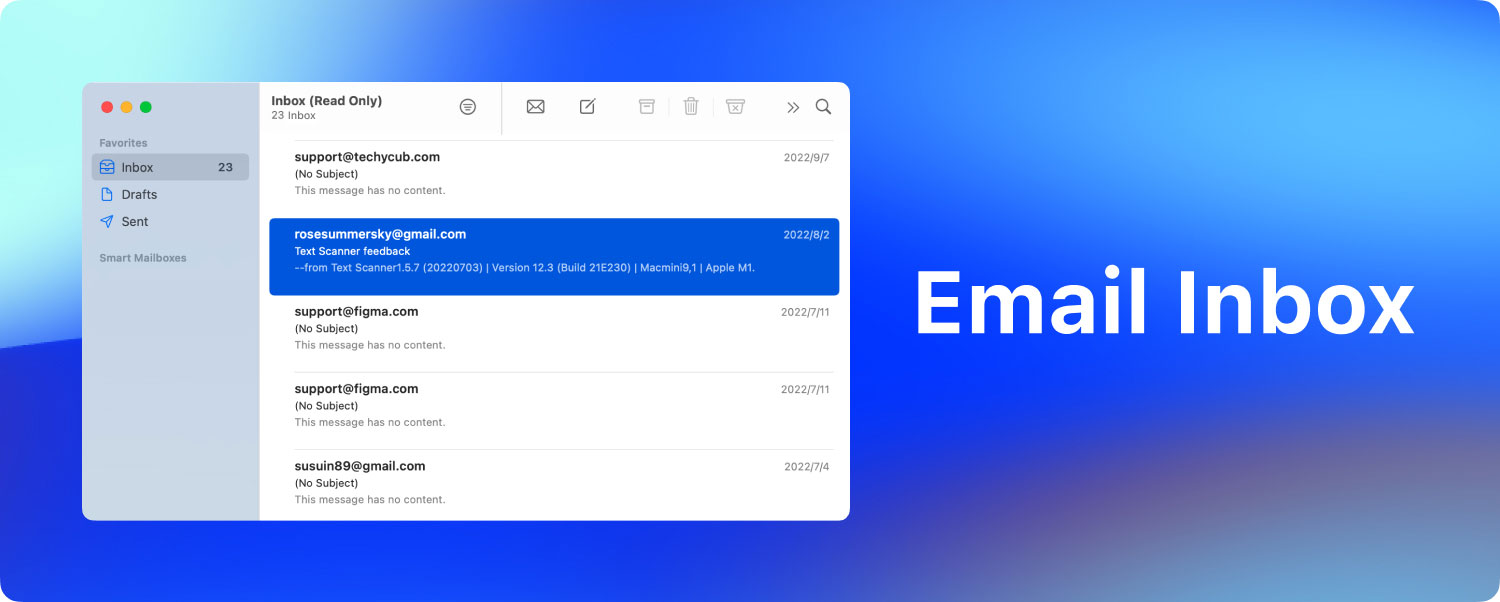
Passaggio 2. Utilizzo del comando terminale per eliminare l'app di posta su Mac
Quando il SIP è disabilitato, puoi iniziare a eliminare l'app Mail su Mac. Per fare ciò, dovresti usare Terminale seguendo la guida dettagliata di seguito:
- Avvia il tuo Mac.
- Accedi come amministratore.
- Avviare il Terminale.
- Digita il codice:
cd/Applications/nel terminal e premi Invio. Questo ti mostrerà una directory di applicazioni. - Digita il codice:
sudo rm –rf Mail.app/e premi Invio per eliminare l'app Mail.
A questo punto, l'app Mail dovrebbe essere già disinstallata. Dal momento che è così, non è necessario che tu mantenga il SIP disabilitato, poiché potrebbe causare problemi in seguito.
Quindi dovresti accedere nuovamente alla modalità di ripristino e seguire il passaggio 1 al contrario per riattivare il SIP.
Se sei qui, probabilmente hai già letto il resto di questa guida. Quindi dovresti già sapere quanto sia difficile eliminare manualmente l'app Mail su Mac. Quindi, come puoi renderlo più facile?
Parte 4. Come eliminare completamente l'app di posta su Mac
TechyCub Mac Cleaner è stato creato appositamente per gli utenti Mac per semplificare loro la vita. Come detto in precedenza, ogni applicazione avrà dei difetti e il tuo stesso dispositivo Mac ha dei difetti.
TechyCub Mac Cleaner mira a risolvere questi difetti e problemi con pochi clic. Uno di questi difetti che il software Mac Cleaner può risolvere è l'eliminazione dell'app Mail.
Mac Cleaner
Scansiona rapidamente il tuo Mac e pulisci facilmente i file spazzatura.
Controlla lo stato principale del Mac, inclusi l'utilizzo del disco, lo stato della CPU, l'uso della memoria, ecc.
Accelera il tuo Mac con semplici clic.
Scarica gratis
In effetti, può anche solo ripulire automaticamente la tua app di posta per te, quindi anche coloro che si sono affezionati all'app possono usarla.
Quindi, se pensi di imparare come eliminare Mac App di posta manualmente è una seccatura o semplicemente vuoi mantenere la loro app di posta impedendole di consumare troppo spazio, TechyCub Mac Cleaner fa per te!

Parte 5. Conclusione
Ecco i modi per eliminare la posta Mac e gli allegati di posta. Ci sono molte cose che non sempre vanno per il verso giusto. Naturalmente, questo vale anche per gli utenti Mac, considerando la moltitudine di applicazioni che ha. Anche se non puoi sempre farla franca con questi problemi, puoi sempre sfruttare diversi software per semplificarti un po' la vita.
Se pensi di non poter più tenere il passo con i computer, puoi sempre fare affidamento su software di terze parti come TechyCub Mac Cleaner per fare le tue offerte per te.
